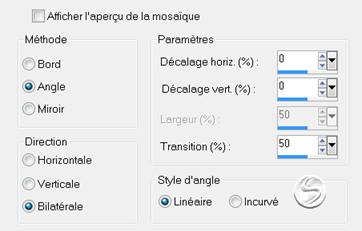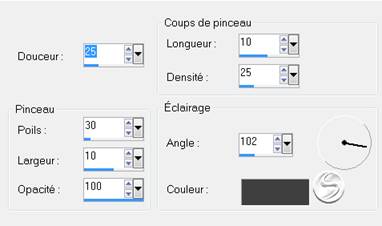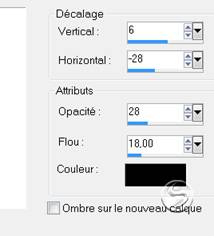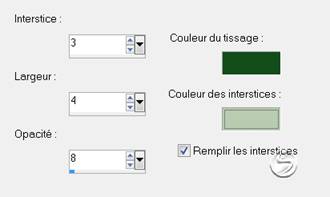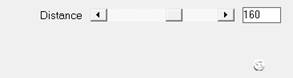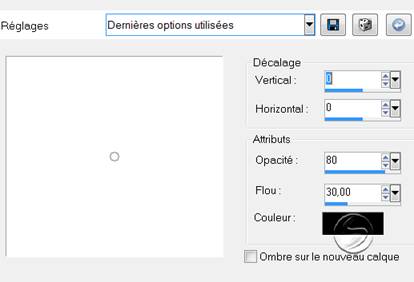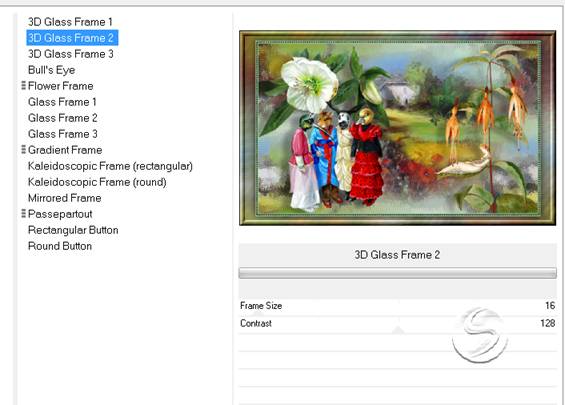|
*************
Ce tutoriel est ma propriété ;il est interdit de le copier ou le distribuer sur le Net sans mon autorisation écrite. De même,il est interdit de retirer le watermark du matériel;respectons le travail talentueux des tubeurs,sans qui nous ne pourrions créer de tutoriels. Si une des images vous appartient et que vous ne désirez pas qu'elle apparaisse ici, faites le moi savoir et je l'enlèverai aussitôt,ou je ferai un lien vers votre site!
Mes tutoriels sont sous copyright et de fait,régulièrement enregistrés
************* Ouvrez vos tubes,dupliquez les et fermez les originaux
En fonction de vos couleurs n’hésitez pas à changer le mode des calques et leur opacité !
Prêts ? On y va !
Avant-plan :
Arrière-plan :
1- ouvrez un nouveau fichier transparent de 900*550 2- sélection,sélectionnez tout 3- édition copiez collez dans la sélection le tube paysage kTs_35cA_65 copie 4- sélection désélectionnez tout 5- calque nouveau calque 6- calque agencer en bas de la pile 7- pot de peinture,remplir de la couleur claire 8- calque fusionner les calques visibles 9- effet d’image mosaïque sans jointure par défaut
10- effet,effet de trait,coup de pinceau
11- édition coller comme nouveau calque(le tube paysage resté en mémoire) J’ai baissé l’opacité du calque à 75,à vous de voir selon vos tubes. 12- édition copier coller comme nouveau calque votre tube animal de votre choix 13- image redimensionner si nécessaire,tous les calques non cochés Placez à gauche comme sur l’exemple 14- effet effet 3D ombre portée
15- édition copier coller comme nouveau calque le tube JB_Fairies05 Placez à droite 16- effet effet 3D ombre portée,comme précédemment 17- assurez vous que tout est bien en place 18- calque fusionner les calques visibles 19- image ajouter des bordures 2 pxls couleur claire 5 pxls couleur foncée 20- avec la baguette magique,sélectionnez cette bordure 21- effet de texture textile avec vos couleurs
22- image ajouter des bordures 2 pxls couleur claire 23- calque dupliquer 24- image redimensionner à 90%,tous les calques non cochés 25- placez vous sur le calque du bas 26- règlage flou gaussien à 20 27- effet L&K,Elvida
28- remettez vous sur le calque du haut 29- effet effet 3D ombre portée
30- calque fusionner tout aplatir 31- effet I C Net Software,Unlimited2,Buttons and frames,3D glass frame 2
32- image ajouter des bordures de 1 pxl couleur noire 33- édition copier coller le tube chat de Alies 34- image redimensionner à 60%,tous les calques non cochés Placez comme sur l’exemple 35- effet,effet 3D ombre portée,comme précédemment 35 bis- copiez collez le tube texte 36- signez et fusionnez tout Redimensionnez à 900 pxls de large Règlage netteté,netteté
Voilà ! C’est terminé ! Merci d’avoir suivi mon tutoriel ! Tutoriel créé le 21/03/2012 ©saturnella
************* N'hésitez pas à m'envoyer vos versions, je me ferai un plaisir de les afficher sur mon site.
*************
|